如何调整CAD2018中十字光标的大小设置
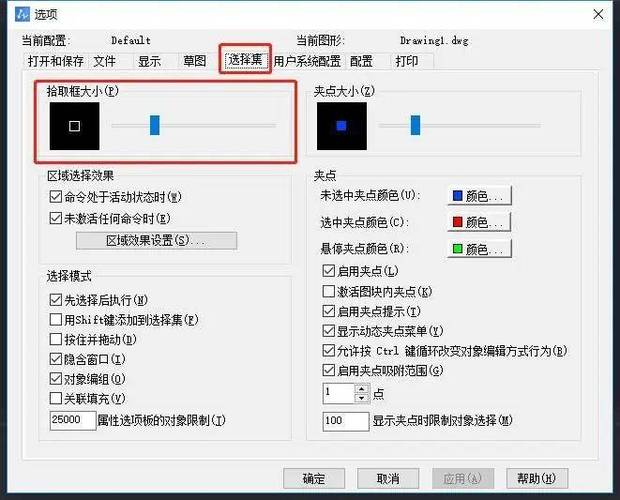
本文概述:在CAD 2018中,调整十字光标的大小是一个常见的需求,可以根据个人习惯和工作环境进行自定义设置,提高绘图效率和精度。接下来,我们将详细介绍具体的操作步骤和注意事项。
在我们深入探讨如何调整**CAD2018**中十字光标大小之前,有必要了解为什么有人会希望改变这一设置。首先,十字光标是用户在绘图界面中用来指示当前位置的重要工具。它能帮助用户准确定位不同对象,在需要高精度的设计情况下尤为重要。对一些人来说,默认的光标大小可能过小,从而影响其在大显示器或者高分辨率屏幕上的可见性。而对于另一些用户,他们可能偏好更紧凑的视图,希望将光标调小以避免视觉干扰。因此,理解如何自定义这项设置是提高工作舒适度和效率的关键因素。### 打开选项面板要调整**十字光标**的大小,首先需要进入CAD的选项设置。在CAD2018中,这通常可以通过输入“OP”命令直接在命令行中调用,或者你也可以通过主菜单中的“工具”选项找到并选择“选项”。无论选择哪种方法,最终都会打开一个名为“选项”的对话框。### 调整草图选项卡在“选项”对话框中,有多个标签页提供不同类别的设置。其中,与**十字光标**相关的设置位于“显示”标签页内。切换到这个标签页后,你将在页面的中间位置找到“光标大小”的设置选项。默认情况下,光标的大小设置为5,这意味着十字光标将占据整个绘图窗口的5%。### 修改光标大小通过滑块或直接输入数值,你可以很容易地调整光标的大小。该数值范围从1到100,具体地说,就是占据绘图窗口的比例。例如,将数值设为50将使十字光标扩展到整个CAD窗口的一半。这对于使用大型图纸或需要更加细致观察的用户特别有用。选择合适的光标大小因人而异,需要结合个人的视觉习惯以及所使用的显示设备进行调整。有时,你可能需要尝试多次才能找到最适合你的设置。### 应用改变完成调整后,确保点击“应用”或“确定”按钮以保存更改。然后关闭选项对话框,查看新设定下的效果。如果不满意,可以再次按上述步骤进行修改。### 注意事项虽然调整**十字光标**的大小可以极大地提高工作舒适度,但过大的光标可能会掩盖设计细节,反而降低工作效率。因此,建议逐步调整数值,同时在不同的图纸类型上测试,以确定最佳设置。另外,在某些版本或特定配置下,“选项”对话框中的某些功能可能不可见或被禁用。在这种情况下,检查软件更新或系统权限可能会有所帮助。总而言之,能够灵活调整CAD2018中的组件设置,尤其是像**十字光标**这样的重要元素,是成为一名高效CAD用户的基础。掌握这些技巧不仅能提升作业速度,更能带来明显的画图体验改善。各个熟悉CAD的用户都应该尝试去优化自己的操作环境,以应对各种不同的设计任务和挑战。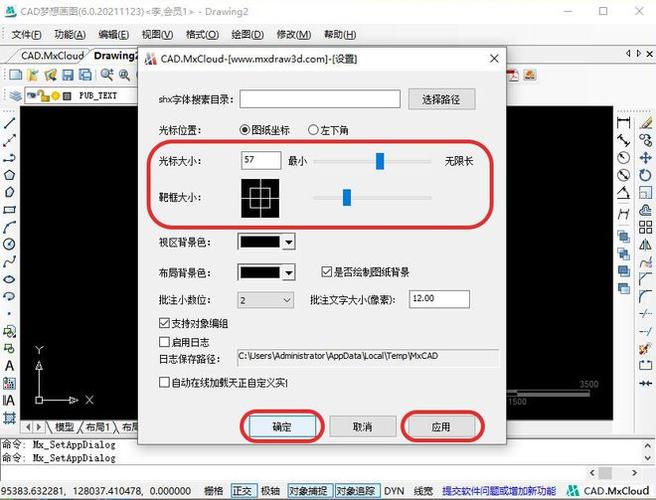
BIM技术是未来的趋势,学习、了解掌握更多BIM前言技术是大势所趋,欢迎更多BIMer加入BIM中文网大家庭(http://www.wanbim.com),一起共同探讨学习BIM技术,了解BIM应用!
相关培训